8 najlepszych sposobów naprawy błędu „DNS nie rozpoznaje nazw serwerów Xbox”.
Opublikowany: 2023-06-22Dla gracza nie ma nic bardziej frustrującego niż przygotowywanie się do grania w ulubioną grę online na konsolę Xbox, ale zostaje zatrzymany przez przerażający błąd „DNS nie rozpoznaje nazw serwerów Xbox”. Co to w ogóle znaczy?
Ale nie martw się, trafiłeś we właściwe miejsce. Przeprowadzimy Cię przez najważniejsze sposoby naprawy tego błędu DNS, abyś mógł jak najszybciej wrócić do gry.

Pamiętaj, że wszystkie zrzuty ekranu w tym przewodniku pochodzą z konsoli Xbox Series S, ale opisane czynności dotyczą zarówno konsoli Xbox One, jak i Xbox Series, chociaż dokładne etykiety menu mogą się różnić.
1. Sprawdź swoje połączenie internetowe
Pierwszą rzeczą do zrobienia podczas rozwiązywania tego błędu jest sprawdzenie połączenia internetowego i sieciowego. Upewnij się, że konsola Xbox jest prawidłowo podłączona do sieci bezprzewodowej lub połączenia przewodowego.
Jeśli korzystasz z Wi-Fi, sprawdź ustawienia sieci bezprzewodowej na konsoli, aby upewnić się, że są poprawnie skonfigurowane. Jeśli korzystasz z połączenia przewodowego, upewnij się, że kabel jest prawidłowo podłączony. Spróbuj uruchomić przeglądarkę internetową na innym urządzeniu podłączonym do tej samej sieci, aby sprawdzić, czy połączenie internetowe działa prawidłowo lub czy problem dotyczy tylko Twojej konsoli Xbox.
Możesz także skorzystać z wbudowanego testu połączenia sieciowego konsoli Xbox, przechodząc do pozycji Profil i system > Ustawienia > Ogólne > Ustawienia sieci > Testuj połączenie sieciowe.
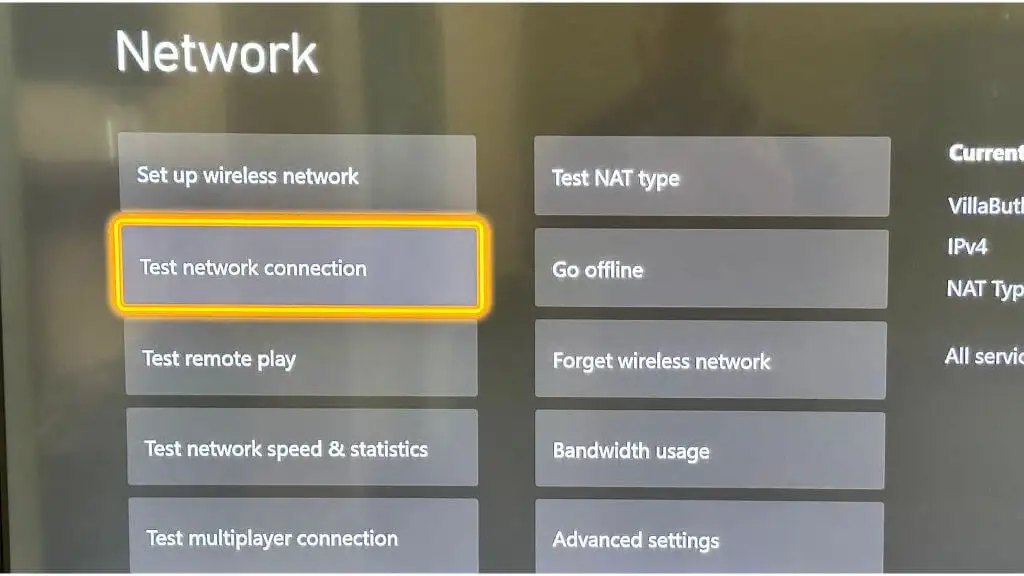
2. Uruchom ponownie modem i router
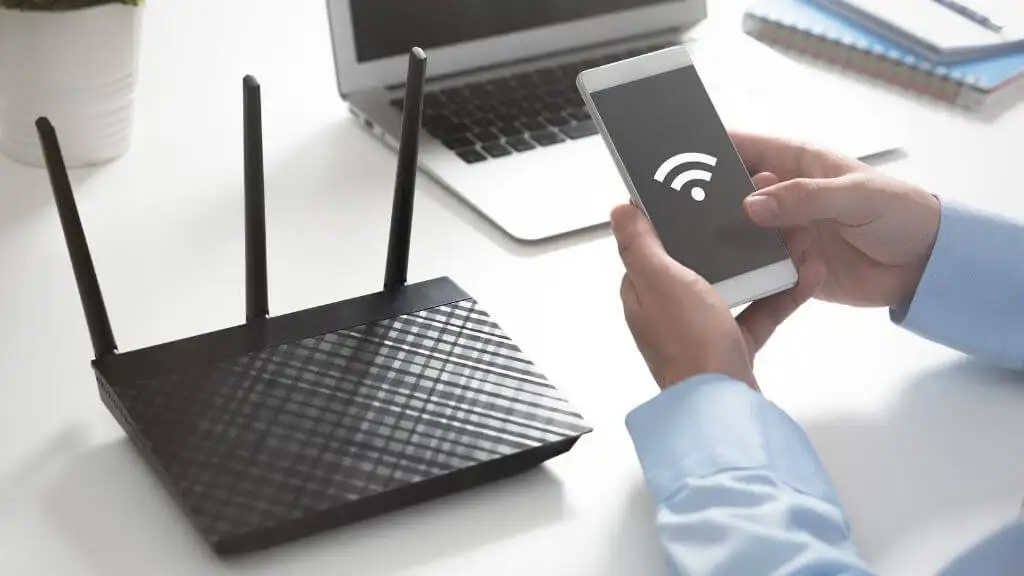
Jeśli wydaje się, że Twoje połączenie internetowe działa tak, jak powinno, kolejnym podejrzanym na liście może być modem lub router. Urządzenia te, choć zazwyczaj niezawodne, mogą czasem ulec awarii, powodując problemy związane z siecią, takie jak błąd „DNS nie rozpoznaje nazw serwerów Xbox”.
Najpierw zlokalizuj swój modem i router. Mogą to być dwa oddzielne urządzenia lub możesz mieć urządzenie dwa w jednym. Po zlokalizowaniu odłącz kabel zasilający od każdego urządzenia.
Po odłączeniu od zasilania daj im trochę oddechu. Minuta powinna załatwić sprawę. Pozwala to na wyczyszczenie wszelkich tymczasowych danych (takich jak przypisania adresów IP i tablice routingu) przechowywanych w pamięci urządzenia, umożliwiając ponowne uruchomienie po przywróceniu zasilania.
Po upływie minuty podłącz ponownie urządzenia. Podczas uruchamiania przejdą przez procedurę uruchamiania, nawiązując nowe połączenie z usługodawcą internetowym i ponownie przypisując informacje o sieci.
3. Napraw ustawienia DNS
Jeśli ponowne uruchomienie modemu i routera nie działa, sprawdź ustawienia DNS. System nazw domen (DNS) przypomina internetową książkę telefoniczną, która tłumaczy nazwy domen na adresy IP. Jeśli Twoja konsola Xbox nie może rozpoznać nazw serwerów Xbox, może to być spowodowane nieprawidłowymi ustawieniami DNS.
Przejdź do ustawień konsoli Xbox, a następnie do opcji Ogólne > Sieć > Ustawienia zaawansowane , a następnie Ustawienia DNS . Wybierz ustawienia ręczne i wprowadź adresy DNS.
Upewnij się, że podstawowy adres DNS i dodatkowy adres DNS są ustawione poprawnie. Jeśli nie masz pewności, jak je ustawić, możesz użyć usługi Google DNS, która jest niezawodna i bezpłatna. Podstawowy adres Google DNS to 8.8.8.8, a dodatkowy to 8.8.4.4.
Oprócz Google DNS możesz używać innych serwerów DNS, takich jak Cloudflare DNS (1.1.1.1 i 1.0.0.1) lub OpenDNS (208.67.222.222 i 208.67.220.220). Istnieje wiele bezpłatnych serwerów DNS do wyboru.
4. Zmień ustawienia DNS routera
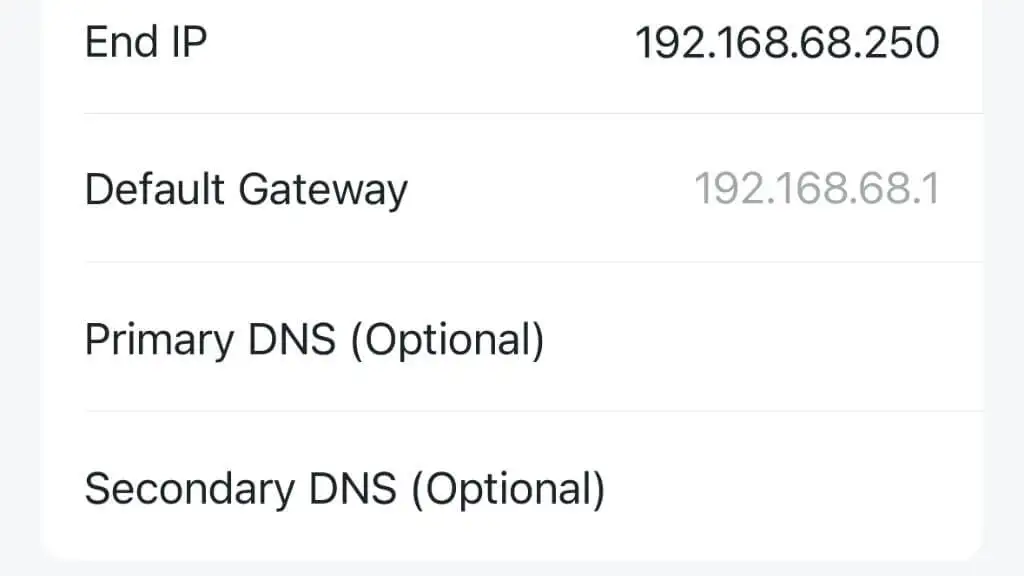
Jeśli ręcznie ustawisz ustawienia DNS na konsoli Xbox i to nie zadziała, może być konieczna zmiana ustawień DNS na routerze. Aby to zrobić, musisz uzyskać dostęp do strony konfiguracji routera. Otwórz przeglądarkę internetową na urządzeniu podłączonym do routera (np. Windows, Mac lub Android) i wpisz adres IP routera. Ten adres to zwykle „192.168.1.1” lub „192.168.0.1”, często oznaczony jako „numer bramy domyślnej”, ale dokładny adres można znaleźć w instrukcji obsługi routera.

Na stronie konfiguracji poszukaj opcji ustawień DNS. Podobnie jak w przypadku ustawień Xbox, możesz ustawić podstawowy DNS i dodatkowy DNS na DNS Google, jeśli nie masz pewności, którego użyć.
Pamiętaj, że zmiana ustawień DNS routera może mieć wpływ na inne urządzenia w sieci, dlatego należy postępować ostrożnie i zanotować oryginalne ustawienia na wypadek konieczności ich przywrócenia.
Uwaga: niektóre nowoczesne routery oferują również aplikację mobilną, za pomocą której można zmieniać ustawienia zamiast interfejsu internetowego.
5. Zaktualizuj szerokość kanału routera
Jeśli chodzi o połączenie bezprzewodowe, nie wszystkie ustawienia są sobie równe. Domyślne ustawienia routera mogą być optymalne do ogólnego przeglądania Internetu lub przesyłania strumieniowego wideo, ale mogą nie odpowiadać najlepiej potrzebom konsoli Xbox. Jest to szczególnie prawdziwe, gdy mówimy o szerokości kanału WiFi.
W świecie Wi-Fi „szerokość kanału” odnosi się do zakresu częstotliwości, z których może korzystać sieć Wi-Fi. Im szerszy kanał, tym więcej danych może przesłać jednocześnie, co brzmi świetnie. Cóż, to nie jest takie proste. Chociaż większa szerokość kanału może teoretycznie zapewnić większe prędkości, może być również bardziej podatna na zakłócenia i przeciążenia, szczególnie w zatłoczonych obszarach z wieloma konkurencyjnymi urządzeniami w tym paśmie częstotliwości.
Konsole Xbox mogą czasami mieć problemy z szerokością kanału większą niż 20 MHz. Jak więc dostosować szerokość kanału routera?
Najpierw musisz uzyskać dostęp do ustawień routera, jak opisano powyżej w punkcie czwartym. Po zalogowaniu się na stronie konfiguracji routera musisz znaleźć ustawienia Wi-Fi. Zwykle można to znaleźć w menu o nazwie „Bezprzewodowy” lub coś podobnego.
W ustawieniach Wi-Fi poszukaj opcji o nazwie „Szerokość kanału” lub „Przepustowość”. Powinieneś zobaczyć opcję zmiany tego na 20 MHz. Jeśli jest obecnie ustawiona na wyższą, zmniejsz ją do 20 MHz, a następnie zapisz zmiany.
Uwaga: niektóre nowsze routery mogą już nie mieć tej opcji, zwłaszcza jeśli używasz routerów typu mesh, które są znacznie bardziej zaawansowane i dynamicznie zarządzają szerokością kanału i częstotliwością roboczą.
6. Wyczyść pamięć podręczną Xbox

Jeśli masz problemy z DNS na komputerze z systemem Windows, po prostu otwórz wiersz polecenia i wpisz „ipconfig / flushdns” i naciśnij Enter. Niestety Xbox nie ma tak wygodnego sposobu na wytrząsanie problematycznych danych DNS. Zamiast tego musimy użyć nieco prymitywnych obejść, aby uzyskać podobny wynik.
Czasami nazywany „twardym resetem”, wyłączenie i włączenie zasilania konsoli może wyczyścić jej pamięci podręczne. Wyłącz konsolę i odłącz ją. Pozostaw urządzenie odłączone od zasilania na co najmniej kilka minut, a następnie podłącz je ponownie. Gdy jest wyłączone, naciśnij i przytrzymaj kilka razy przycisk zasilania. Po ponownym włączeniu pamięć podręczna powinna być wyczyszczona, a wydajność konsoli powinna działać szybciej!
7. Przywróć ustawienia domyślne
W ostateczności możesz spróbować przywrócić ustawienia domyślne konsoli. Należy to zrobić ostrożnie, ponieważ spowoduje to usunięcie wszystkich danych i ustawień. Spowoduje to jednak przywrócenie domyślnych wartości wszelkich ustawień sieciowych, które mogą powodować błąd w nazwach serwerów Xbox. Aby to zrobić, przejdź do System > Informacje o konsoli > Zresetuj konsolę .
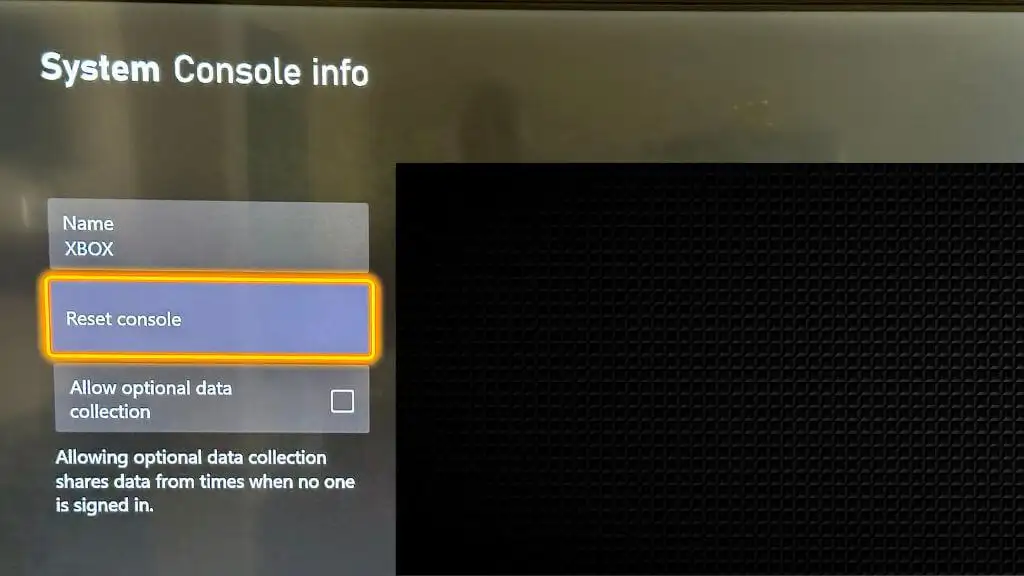
Aby potwierdzić, wybierz Resetuj i usuń wszystko .
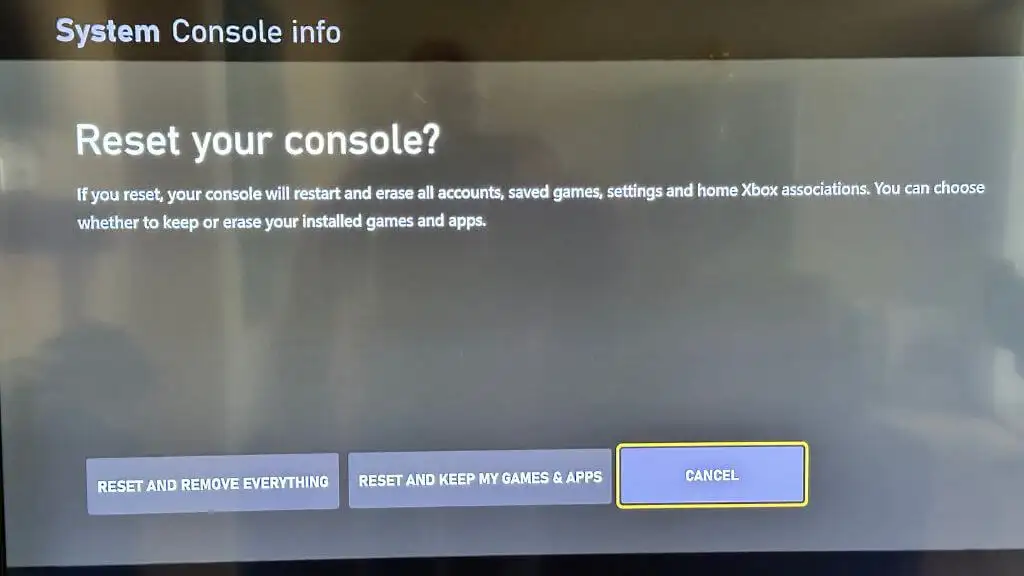
8. Skontaktuj się z usługodawcą internetowym lub firmą Microsoft
Jeśli wypróbowałeś wszystkie powyższe metody i nadal pojawia się błąd, być może nadszedł czas, aby wezwać kawalerię. Twój dostawca usług internetowych może mieć problemy z serwerem DNS, które musi naprawić, lub po stronie firmy Microsoft może występować problem z serwerami Xbox. Tak czy inaczej, skontaktowanie się z usługodawcą internetowym lub firmą Microsoft może pomóc w rozwiązaniu problemu.
Błąd „DNS nie rozwiązuje nazw serwerów Xbox” może być uciążliwy dla każdego gracza, ale jak widzieliśmy, możesz wypróbować kilka metod, aby to naprawić. Przy odrobinie cierpliwości i rozwiązywania problemów powinieneś rozwiązać problem i szybko wrócić do gry na Xbox!
